Betriebssystemdateien werden im externen Langzeitspeicher (Festplatte, Diskette oder Laserdisk) gespeichert. Allerdings können Programme nur ausgeführt werden, wenn sie sich im RAM, also in Betriebssystemdateien, befinden muss in den RAM geladen werden.
Als Datenträger wird der Datenträger (Festplatte, Diskette oder Laser) bezeichnet, auf dem sich die Betriebssystemdateien befinden und von dem geladen wird systemisch.
Nach dem Einschalten des Computers wird das Betriebssystem geladen von der Systemfestplatte zum RAM. Die Beladung muss gem. erfolgen Programm herunterladen. Damit ein Computer jedoch ein Programm ausführen kann, muss sich dieses Programm bereits im RAM befinden. Die Lösung dieses Widerspruchs besteht im sequentiellen, schrittweisen Laden des Betriebssystems.
1. Der Prozessor greift auf das ROM zu um Szu lesen, Das BIOS wird in den RAM geladen. Dieser Schritt wird automatisch durchgeführt.
2. Computer-Selbsttest läuft: Die Funktionalität des Prozessors, des Speichers und anderer Hardwaregeräte des Computers wird mit dem POST-Programm (Power-On Self Test) überprüft. Während des Tests können im Formular Diagnosemeldungen ausgegeben werden Tonsignale(z. B. 1 lang und 3 kurz – der Monitor ist nicht angeschlossen, 5 kurz – Prozessorfehler usw.). Nach erfolgreicher Initialisierung der Grafikkarte werden kurze Diagnosemeldungen auf dem Monitorbildschirm angezeigt. Um während des Selbsttests Änderungen an der Hardwarekonfiguration des Computers vorzunehmen, müssen Sie drücken (Entf). Das BIOS-Setup-Systemdienstprogramm wird geladen, das über eine Schnittstelle in Form eines Systems hierarchischer Menüs verfügt.
3. Nach dem Selbsttest startet ein spezielles Programm, das im BIOS enthalten ist Suchen Sie nach dem Betriebssystem-Loader. Es gibt einen alternativen Zugriff auf die im Computer verfügbaren Datenträger (Diskette, Festplatte, CD-ROM) und eine Suche an einem bestimmten Ort (im ersten, sogenannten Bootsektor Festplatte) Verfügbarkeit Sonderprogramm Master-Boot(Betriebssystem-Ladeprogramm).
4. Wenn es sich bei der Festplatte um ein System-Laufwerk handelt Bootloader-Programm stellt sich heraus, dass sie vorhanden ist, dann sie in den RAM geladen und die Kontrolle über den Betrieb des Computers wird auf ihn übertragen. Das Programm sucht auf der Systemfestplatte nach Betriebssystemdateien und lädt diese als Programmmodule in den RAM.
Wenn Systemlaufwerke auf dem Computer fehlen, erscheint eine Meldung auf dem Monitorbildschirm „Nicht-Systemfestplatte“ und der Computer „friert“ ein, das heißt, das Betriebssystem wird nicht mehr geladen und der Computer bleibt betriebsunfähig.
Nachdem das Betriebssystem den Ladevorgang abgeschlossen hat, wird die Kontrolle an übertragen Befehlsprozessor. Wenn Sie die Schnittstelle verwenden Befehlszeile Auf dem Bildschirm erscheint die Systemaufforderung zur Eingabe von Befehlen. Die Eingabeaufforderung besteht aus einer Zeichenfolge, die das aktuelle Laufwerk und Verzeichnis angibt. Wenn das Betriebssystem beispielsweise vom Laufwerk C: geladen und im WINDOWS-Verzeichnis installiert wurde, wird eine Eingabeaufforderung angezeigt:
Im Falle einer Belastung GUI Betriebssystembefehle können mit der Maus eingegeben werden.
Das Booten eines Betriebssystems ist ein komplexer Vorgang und besteht aus mehreren Schritten.
Nur wenige PC-Benutzer wissen, was nach dem Drücken passiert Power-Tasten mit ihrem Computer. So lass uns gehen!
1. Nach dem Einschalten des PCs beginnt der automatische Testvorgang, der unter der Kontrolle des BIOS-Programms durchgeführt wird. Wenn zu diesem Zeitpunkt fehlerhafte Geräte gefunden werden, stoppt der Computer den Ladevorgang und zeigt eine entsprechende Meldung oder Tonsignale auf dem Bildschirm an.
2. Nachdem der automatische Test abgeschlossen ist, sucht das BIOS nach dem Bootsektor auf einer Diskette, Festplatte, CD oder einem anderen unterstützten Medium Hauptplatine, Mainboard, Motherboard. Die Suchreihenfolge des Bootsektors wird mit Unterstützung für BIOS-Einstellungen festgelegt. Eine Beschreibung hierzu finden Sie in der Anleitung zum Motherboard.
3. Nach der Definition Boot-Diskette Es lädt den Inhalt des ersten Sektors der Festplatte, in dem sich der Hauptsektor befindet Boot-Record(Master Boot Record, MBR). Der MBR enthält außerdem eine Tabelle mit Festplattenpartitionen, von denen eine als aktiv markiert sein muss.
4. Der MBR findet die aktive Partition und überträgt die Kontrolle an den Boot-Record, der sich im ersten Sektor der aktiven Partition befinden muss. Der Manager wird mit Hilfe des Boot-Records gestartet Windows-Boot 7 (Bootmgr-Datei, die sich im Stammordner der aktiven Partition befindet).
5.Boot Manager liest die PC-Systemkonfigurationsdaten, die in der BCD-Datei (Boot Configuration Data) gespeichert sind. Bei mehreren Einträgen in der BCD-Datei wird ein Betriebssystem-Auswahlmenü angezeigt. Die BCD-Datei befindet sich im Boot-Ordner der aktiven Partition.
6. Nach Auswahl des Systems wird das Winload-Betriebssystem-Lademodul gestartet. exe, Ntoskrnl-Kernelkomponenten. exe und Hal. dll, Systemdienste und andere Komponenten – diese Phase wird vom Ergebnis eines animierten Bildschirms mit begleitet Windows-Logo.
7. Der Winlogon-Prozess wird geladen. exe, die Benutzeranmeldungen verwaltet. Wenn Ihr Computer über einen verfügt Konto, nicht passwortgeschützt, die Anmeldung erfolgt automatisch. Andernfalls wartet das System darauf, dass Sie einen Benutzernamen auswählen und ein Passwort eingeben.
8. Während des Anmeldevorgangs werden Startelemente gestartet, die in angegeben sind Windows-Registrierung 7 und den Autostart-Ordner.
Basierend auf dem oben Gesagten können wir den Schluss ziehen, dass die folgenden Daten erforderlich sind, um Windows 7 erfolgreich zu laden.
Die aktuellen BIOS-Einstellungen müssen das Booten von der Festplatte gewährleisten, auf der Windows 7 installiert ist. Wenn das BIOS darauf eingestellt ist, zuerst von Wechselmedien zu booten, sollten Sie auch die Festplatten aus den Laufwerken entfernen.
Im ersten Sektor Festplatte Es müssen der richtige Master-Boot-Record und die richtige Partitionstabelle vorhanden sein, von denen eine als aktiv markiert sein muss.
Die aktive Partition muss über eine bootfähige Partition verfügen Windows-Eintrag 7, und in seinem Stammordner sollte sich ein Bootmgr befinden.
Der Boot-Ordner der aktiven Partition muss eine BCD-Datei mit korrekten Einträgen zu den installierten Betriebssystemen enthalten.
Notiz
Bei der Installation von Windows 7 als 2. Betriebssystem ist traditionell die Partition aktiv, auf der das vorherige installiert ist Windows-Version. Hier befinden sich die Bootmgr-Datei und der Boot-Ordner. Wenn Sie Ihre Festplatte partitioniert haben unter Verwendung von Windows 7, dann wird eine versteckte Partition mit einer Größe von ca. 100 MB als aktiv zugewiesen.
Wenn der Computer nicht startet, versuchen Sie herauszufinden, in welchem Stadium das Herunterfahren erfolgt. Die Meldung, die erscheint, wenn das System den Bootvorgang stoppt, ermöglicht es Ihnen normalerweise, das aufgetretene Problem einigermaßen korrekt zu identifizieren.
Seien Sie bei Bedarf nicht faul, es zu übersetzen auf Englisch. Wenn Sie den Fehler anhand der Meldungen nicht finden können oder der Download stoppt, ohne dass er auftritt, versuchen Sie es mit den folgenden Tipps.
Überprüfen Sie, ob das Betriebssystemauswahlmenü oder das Menü auf dem Bildschirm angezeigt wird Zusatzoptionen Downloads. Wenn nicht, versuchen Sie, während des Bootvorgangs mehrmals die Taste F8 zu drücken. Wenn das Menü mit den Startoptionen nicht angezeigt werden kann, kann dies an Hardwarefehlern, falschen BIOS-Einstellungen oder beschädigten Startsektoren oder -dateien liegen (siehe Schritte 1–5 der oben beschriebenen Windows-Startsequenz).
Wenn das Boot-Menü angezeigt wird, der Start jedoch sofort nach der Auswahl des Betriebssystems abbricht, kann es sein, dass die BCD-Datei falsche Einträge enthält.
Wenn der Start nach dem animierten Windows-Logo-Bildschirm stoppt, kann der Fehler durch einen Gerätetreiber oder einen Systemdienst verursacht werden.
Laden des Betriebssystems
Betriebssystemdateien werden im externen Langzeitspeicher (Festplatte, Diskette usw.) gespeichert Laserdisc). Allerdings können Programme nur ausgeführt werden, wenn sie sich im RAM befinden, daher müssen Betriebssystemdateien in den RAM geladen werden.
Als Datenträger wird der Datenträger (Festplatte, Diskette oder Laser) bezeichnet, auf dem sich die Betriebssystemdateien befinden und von dem geladen wird systemisch.
Nach dem Einschalten des Computers wird das Betriebssystem von der Systemfestplatte in den RAM geladen. Der Download muss entsprechend dem Downloadprogramm erfolgen. Damit ein Computer jedoch ein Programm ausführen kann, muss sich dieses Programm bereits im RAM befinden. Die Lösung dieses Widerspruchs besteht im sequentiellen, schrittweisen Laden des Betriebssystems.
Computer-Selbsttest. Der Computer verfügt über einen nichtflüchtigen Nur-Lese-Speicher (ROM), der Programme zum Testen des Computers und für die erste Phase des Ladens des Betriebssystems enthält – das BIOS (Basic Input/Output System).
Nach dem Einschalten des Computers oder Drücken der Reset-Taste an der Computersystemeinheit oder gleichzeitigem Drücken der Tastenkombination (Strg+Alt+Entf) auf der Tastatur beginnt der Prozessor mit der Ausführung des Computerselbsttests POST (Power-ON Self Test). Programm. Die Leistung des Prozessors, des Speichers und anderer Computerhardware wird getestet.
Während des Tests können Diagnosemeldungen zunächst in Form verschiedener Sequenzen von kurzen und langen Pieptönen ausgegeben werden (z. B. 1 langer und 3 kurze – der Monitor ist nicht angeschlossen, 5 kurze – Prozessorfehler usw.). Nach erfolgreicher Initialisierung der Grafikkarte werden kurze Diagnosemeldungen auf dem Monitorbildschirm angezeigt.
Um das richtige Datum und die richtige Uhrzeit einzustellen oder Änderungen an der Hardwarekonfiguration Ihres Computers vorzunehmen, müssen Sie während der Durchführung des Selbsttests die Taste (Entf) drücken. Wird geladen Systemdienstprogramm BIOS-Setup, das über eine Schnittstelle in Form eines Systems hierarchischer Menüs verfügt. Der Benutzer kann neue Computerkonfigurationsparameter festlegen und diese in einem speziellen Speicherchip speichern, der bei ausgeschaltetem Computer von einer eingebauten Batterie mit Strom versorgt wird Hauptplatine, Mainboard, Motherboard. Wenn die Batterie ausfällt, gehen Konfigurationsparameter verloren und der Computer startet nicht mehr normal.
Nach dem Selbsttest beginnt ein spezielles Programm im BIOS mit der Suche nach dem Betriebssystem-Loader. Es gibt einen alternativen Zugriff auf die im Computer verfügbaren Datenträger (Diskette, Festplatte, CD-ROM) und eine Suche an einem bestimmten Ort (im ersten, sogenannten Bootsektor Festplatte) das Vorhandensein eines speziellen Master-Boot-Programms (Betriebssystem-Ladeprogramm).Wenn es sich bei der Festplatte um die Systemfestplatte handelt und das Bootloader-Programm vorhanden ist, wird sie in den RAM geladen und die Steuerung des Computerbetriebs wird darauf übertragen. Das Programm sucht auf der Systemfestplatte nach Betriebssystemdateien und lädt diese als Programmmodule in den RAM (Abb. 4.20).
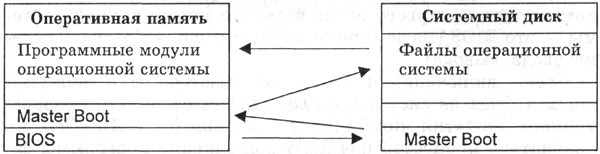 |
| Reis. 4.20. Bootvorgang des Betriebssystems |
Wenn im Computer keine Systemfestplatten vorhanden sind, erscheint eine Meldung auf dem Monitorbildschirm „Nicht-Systemfestplatte“, und der Computer „friert“ ein, das heißt, das Betriebssystem wird nicht mehr geladen und der Computer bleibt betriebsunfähig.
Nachdem das Betriebssystem vollständig geladen ist, wird die Steuerung an den Befehlsprozessor übergeben. Wenn Sie die Befehlszeilenschnittstelle verwenden, werden Sie vom System zur Eingabe von Befehlen aufgefordert. Die Eingabeaufforderung besteht aus einer Zeichenfolge, die das aktuelle Laufwerk und Verzeichnis angibt. Wenn das Betriebssystem beispielsweise vom Laufwerk C: geladen und im WINDOWS-Verzeichnis installiert wurde, wird eine Eingabeaufforderung angezeigt:
Wenn die Betriebssystem-GUI geladen ist, können Befehle mit der Maus eingegeben werden.
Zu berücksichtigende Fragen
1. Was sind die Hauptphasen des Computer-Selbsttests?
2. Was ist im Konfigurationsspeicherchip des Computers gespeichert?
3. Was sind die Hauptschritte beim Laden eines Betriebssystems?
Mit diesem Problem ist jeder konfrontiert, vom „Dummkopf“ bis zum fortgeschrittenen Benutzer. In den meisten Fällen schaltet sich der Computer ein, aber das Betriebssystem (OS) wird nicht geladen.
Versuchen wir, die Gründe für einen solchen Fehler zu verstehen. Bitte beachten Sie, dass aufgetretene Fehler anhand der Beschriftungen und Meldungen auf dem Computerdisplay beurteilt werden können.
Die häufigsten Ausfälle werden begleitet von:
- Aufschriften (Ungültige Systemfestplatte, Festplattenstartfehler);
- Das Erscheinen eines blauen Bildschirms (oft als „Bildschirm des Todes“ bezeichnet);
- Batterie schwach (CMOS-Batterie ausgefallen, CMOS-Prüfsummenfehler);
- Problem mit dem Kühler (CPU-Lüfterfehler);
- Fehlfunktion der Ausrüstung.
Betrachten wir diese Fälle separat.
Ungültige Systemfestplatte Ersetzen Sie die Festplatte und drücken Sie eine beliebige Taste
Diese Meldung kann auf älteren Computern erscheinen, die mit einem Diskettenlaufwerk ausgestattet sind. Der Benutzer vergisst, nachdem er eine Diskette in das Laufwerk eingelegt hat, sie später herauszunehmen. Beim Booten greift das Betriebssystem zunächst auf dieses Laufwerk zu. Wenn eine Diskette vorhanden ist, wird versucht, von dieser zu booten, andernfalls nicht Windows-System, startet der Computer nicht und diese Meldung wird angezeigt.
Wenn sich jedoch keine Diskette im Laufwerk befindet und die Meldung angezeigt wird, weist dies auf eine falsche BIOS-Einstellung hin. In diesem Fall müssen Sie durch Drücken von F2 (Löschen) und Aufrufen des BIOS zur Registerkarte „Boot“ gehen, um die richtige Reihenfolge der Startgeräte festzulegen. Zuerst sollte die Festplatte mit dem Betriebssystem installiert werden.
Festplattenstartfehler. Legen Sie die Systemfestplatte ein und drücken Sie die Eingabetaste
Der Computer kann nicht booten, da er die Festplatte mit dem Betriebssystem nicht erkennt.
Zuerst durchsuchen wir die Systemeinheit nach Anwesenheit Festplattenanschlüsse (Festplatte). Das Kabel muss mit der Festplatte verbunden sein. Stellen Sie außerdem sicher, dass alles auch mit dem Motherboard verbunden ist. Wenn das Betriebssystem auf einer Festplatte installiert wurde, muss die Festplatte auf Erkennung im BIOS überprüft werden. Wenn das BIOS die Festplatte nicht „erkennt“, bedeutet dies, dass sie beschädigt ist und ersetzt werden muss.
Falls installiert neue hart Auf der Festplatte müssen Sie das Betriebssystem darauf schreiben.
BSOD (Bildschirm des Todes)
Es gibt mehrere Gründe für das Auftreten dieses Fehlers. Dies könnte ein Fehler sein:
- RAM ( Rom). Wir empfehlen, sich bei uns zu erkundigen Software Memtest;
- HDD (Festplatte). Verfügbar schlechte Sektoren, die überprüft werden Victoria-Programm. Die Festplatte arbeitet nicht im richtigen Modus. Deshalb in BIOS-System Sie müssen wechseln (von AHCI zu IDE oder umgekehrt);
- Hauptplatine. Wenn das Problem durch die vorherigen Schritte nicht festgestellt wurde, liegt die Ursache höchstwahrscheinlich beim Motherboard.
- Betriebssystem. Auch ein Systemausfall ist möglich. Wählen Sie in diesem Fall aus den alternativen Downloads (siehe unten) die Option „Letzte als funktionierend bekannte Konfiguration herunterladen“ aus. Sie können jedoch „Herunterladen auf“ auswählen Sicherheitsmodus", überprüfen Sie das System auf Viren und versuchen Sie, Windows wiederherzustellen.
Die genaue Ursache wird durch den Fehlercode angezeigt (er entspricht einem bestimmten Störungs- und Beseitigungsalgorithmus), der auf erscheint blauer Bildschirm. Der Computer startet jedoch möglicherweise schnell neu und verhindert, dass Sie einen langen Code (z. B. 0xC0000022, 0x00000000, 0x00000000, 0x00000000) anzeigen können.
So verhindern Sie, dass Ihr Computer automatisch neu startet:
- Drücken Sie mehrmals F8, bevor das Betriebssystem geladen wird (einmal reicht möglicherweise nicht aus und Sie verpassen möglicherweise den richtigen Moment).
- Aus den alternativen Startoptionen, die auf dem Monitor angezeigt werden, müssen Sie „Auto-Neustart deaktivieren, wenn das System ausfällt“ auswählen;
- Starten Sie die Maschine neu und prüfen Sie in Ruhe den Fehlercode.
Wenn alles andere fehlschlägt, experimentieren Sie nicht (Sie können dem System nur schaden), sondern wenden Sie sich an Profis.
Meine Batterie ist fast leer
Sicherheit BIOS-Einstellungen wird von der Batterie bereitgestellt, wenn die Stromversorgung der Systemeinheit vollständig ausgeschaltet ist. Wenn es leer ist (der Akku hält auch nicht ewig), werden die BIOS-Systemeinstellungen regelmäßig zurückgesetzt. Das Gerät schaltet sich ein und anstatt weiter zu booten, wird dem Benutzer die Meldung „CMOS-Batterie ausgefallen“ („CMOS Checksum Error“) angezeigt.
Sie müssen die Batterie austauschen (sie befindet sich auf der Hauptplatine) und das BIOS konfigurieren (Sie können die Standardeinstellungen auswählen).
Probleme mit CPU-Kühler
Zur Kühlung des Prozessors dient ein Kühler (Lüfter). Wenn es fehlschlägt, Hauptplatine verhindert, dass der Computer weiter lädt, und weist den Benutzer mit der Meldung „CPU-Lüfterfehler: Drücken Sie F1 zum Fortsetzen“ auf das Problem hin.
Sie können F1 drücken, um den Ladevorgang fortzusetzen, der Prozessor der Maschine kann jedoch durch Überhitzung beschädigt werden. Wir empfehlen, die Systemeinheit zu demontieren und sicherzustellen, dass sich der Prozessorkühler nicht dreht. Möglicherweise ist dem Lüfter etwas im Weg (ein Staubball oder ein Draht ist in die Flügel geraten) oder es wurde vergessen, ihn an die Hauptplatine anzuschließen. Wenn der Kühler richtig angeschlossen ist, ist er defekt und muss ausgetauscht werden.
Wenn Sie sehen, dass sich der Kühler normal dreht, auf dem Bildschirm jedoch eine Fehlermeldung erscheint, liegt möglicherweise ein Problem mit dem Sensor vor. Dann kann der Fehler ignoriert werden und damit er nicht jedes Mal auf dem Monitor erscheint, sollten Sie ihn ausschalten dieser Scheck in den BIOS-Einstellungen.
Fehlfunktion der angeschlossenen Geräte
ZU Systemeinheit Es werden mindestens eine Tastatur, ein Monitor und eine Maus angeschlossen. Aber es gibt noch andere Peripheriegeräte:
- Ein Drucker;
- Scanner;
- Kamera;
- Lautsprecher und so.
Manchmal sind diese zusätzlichen Geräte die Ursache für Startfehler. Sie müssen überprüfen, ob sie richtig angeschlossen sind, oder sie vorübergehend deaktivieren.
Dies waren Gründe, die mit einer Hardwarestörung des PCs zusammenhingen, aber es können auch Softwareprobleme vorliegen, die das Laden des Betriebssystems verhindern.
Wir hoffen, dass dieser Artikel Ihnen hilft, mit dieser Situation umzugehen.
Unser Angebot
Wenn Sie immer noch nicht verstehen, warum das Betriebssystem nicht startet, oder zu faul sind, herauszufinden, warum Windows nicht startet, vertrauen Sie diese Arbeit uns an, den Profis von Servicecenter ITDolgopa.
Unsere Spezialisten verfügen über umfassende Erfahrung in diesem Bereich und sind in der Lage, die Ursachen von Problemen schnell zu erkennen und zu beheben. Wir arbeiten sieben Tage die Woche und 11 Stunden (10–21) am Tag und erledigen diese Arbeiten schnell und effizient.
Guten Tag, liebe Freunde, Bekannte und andere Persönlichkeiten.
Wenn Sie auf Ihrem Computer haben 2 und mehr Betriebssysteme, dann erscheint wahrscheinlich zu einem bestimmten Zeitpunkt Ihres Computerstarts eine Liste dieser Betriebssysteme und fordert Sie auf, sie beispielsweise auszuwählen 30 Sekunden Oder es kommt vor, dass nach der Installation eines anderen Betriebssystems das zweite plötzlich aus der Liste verschwindet oder sogar ganz aufhört zu laden. Noch häufiges Problem, wenn Sie das System nicht installiert (oder komplett entfernt) haben, es es aber bereits geschafft hat, sich im Bootloader zu registrieren und dort als Deadline hängen bleibt, oder .. Oder etwas anderes :-)
Heute helfe ich Ihnen, mit dieser Liste eine Reihe von Verwirrungen zu beseitigen und die Arbeit damit allgemein komfortabler zu gestalten oder sie endgültig zu entfernen, zu bearbeiten und so weiter.
Ein bisschen mehr darüber, was möglich ist und wie man es macht.
Gehen.
Bearbeiten der Windows-Bootliste
Ein paar Worte zu den meiner Meinung nach gewünschten und an manchen Stellen sogar nützlichen Einstellungen und Methoden zum Bearbeiten der Liste der Betriebssysteme sowie zu häufig auftretenden Problemen, bei denen dies erforderlich sein kann.
- Erstens, was mich betrifft, 30 Sekunden sind für manche viel, für andere nicht genug. Wie kann es zu viel sein? Nun, Sie schalten zum Beispiel den Computer ein und stellen den Wasserkocher auf, und wenn Sie zurückkommen, sehen Sie, dass das System, auch wenn es ausgefallen ist, immer noch geladen wird. Sie können also genau diesen Zeitpunkt auf einen im Allgemeinen beliebigen Wert ändern 1 Vor N. Vielleicht gibt es eine Grenze für diesen Wert, aber ich habe es nicht überprüft und bezweifle stark, dass irgendjemand das System zum Booten benötigt 30 Protokoll :)
- Zweitens, Wie ich oben sagte, haben Sie (oder Ihre Freunde) vielleicht das zweite\dritte\fünfte gesetzt Windows(oder ein anderes Betriebssystem), aber die Installation wurde unterbrochen oder etwas hat dabei nicht geklappt, oder Sie haben eines der Systeme mit komplett entfernt. Nur hier ist ein Eintrag dazu sehr unterliefert/gelöscht Windows geblieben und ist in jeder Hinsicht nervig, weil... Sie müssen ständig ein funktionierendes System aus der Liste auswählen. So können Sie zusätzliche Zeilen loswerden.
- Drittens. Viele Menschen lieben alle möglichen lustigen Gadgets. In diesem Fall können Sie beispielsweise die Anlagen in der Liste nach Belieben umbenennen, statt sie zu platzieren Mega Winda Vasi.
- Viertens Nehmen wir an, ein Freund hat Ihnen eine Festplatte mitgebracht Windows, aber Sie wissen nicht, wie Sie ein Betriebssystem zur Liste der verfügbaren hinzufügen, damit Sie es auswählen können. Auch dies kann dort durchgeführt werden, wo ich es Ihnen jetzt sagen werde.
- Fünftens, Es ist eine etwas verrückte Idee, die unten beschriebene Methode zum Bearbeiten der Liste der zum Download verfügbaren Systeme zu verwenden. Wir können eine Liste mit Mitspracherechten erstellen 25 Systeme, aber nur eines davon wird geladen, die übrigen erzeugen aufgrund ihrer Nichtexistenz einen Fehler. Nur Sie wissen, welches Programm ausgeführt wird, da Sie diese Liste erstellen und der Angreifer, der Ihren Computer eingeschaltet hat, dies tun muss 20 Starten Sie den Computer neu und suchen Sie nach funktionierendes System. Das kannst du übrigens nicht nur nutzen, sondern auch einfach als Streich für einen Freund ;)
Wenn Sie Fragen, Gedanken, Ergänzungen usw. haben, schreiben Sie in die Kommentare oder, sowie.




